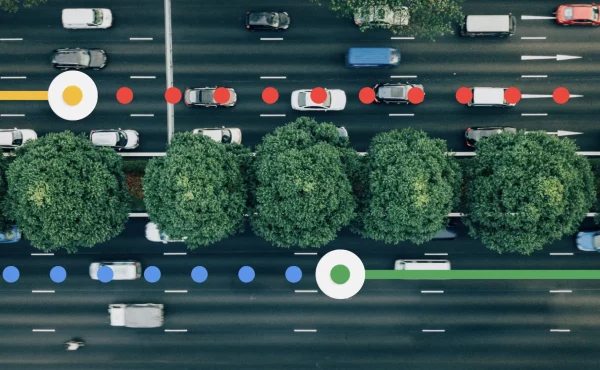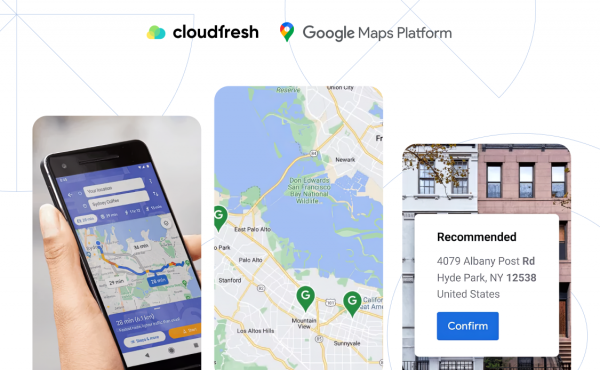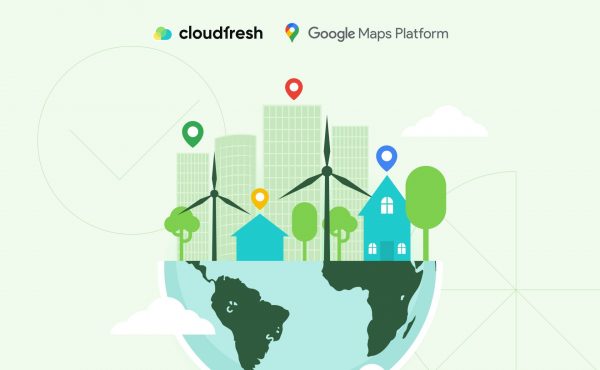Данные Google Maps: как это работает?
Как настроить маркеры и значки в Google Maps
- Как изменить пин на карте Google и создать больше визуальных маркеров

- Карты Google: Изменение значка маркера с помощью собственной графики

- Нужна поддержка Google Maps и других продуктов Google?

- Несколько быстрых советов

Улучшенные маркеры Google Maps
На протяжении многих лет Google постоянно совершенствует свои инструменты для предоставления исключительных услуг на основе местоположения. Среди важнейших элементов, обеспечивающих взаимодействие, — маркеры — разноцветные иконки, разбросанные повсюду. Они являются основной визуальной подсказкой для пользователей, ориентирующихся при помощи цифровых географических интерфейсов.
В этой статье наши эксперты Платформы Google Карт расскажут о внедрении функции Advanced Markers, опираясь на мнение Алисии Салливан, менеджерки по продукту в GMP. Эта долгожданная функция отвечает на один из главных запросов сообщества разработчиков. Давайте узнаем, как мировой технологический гигант удовлетворил эти потребности и как вы теперь можете создавать более быстрый, кастомизируемый и впечатляющий пользовательский опыт.
Как изменить пин на карте Google и создать больше визуальных маркеров
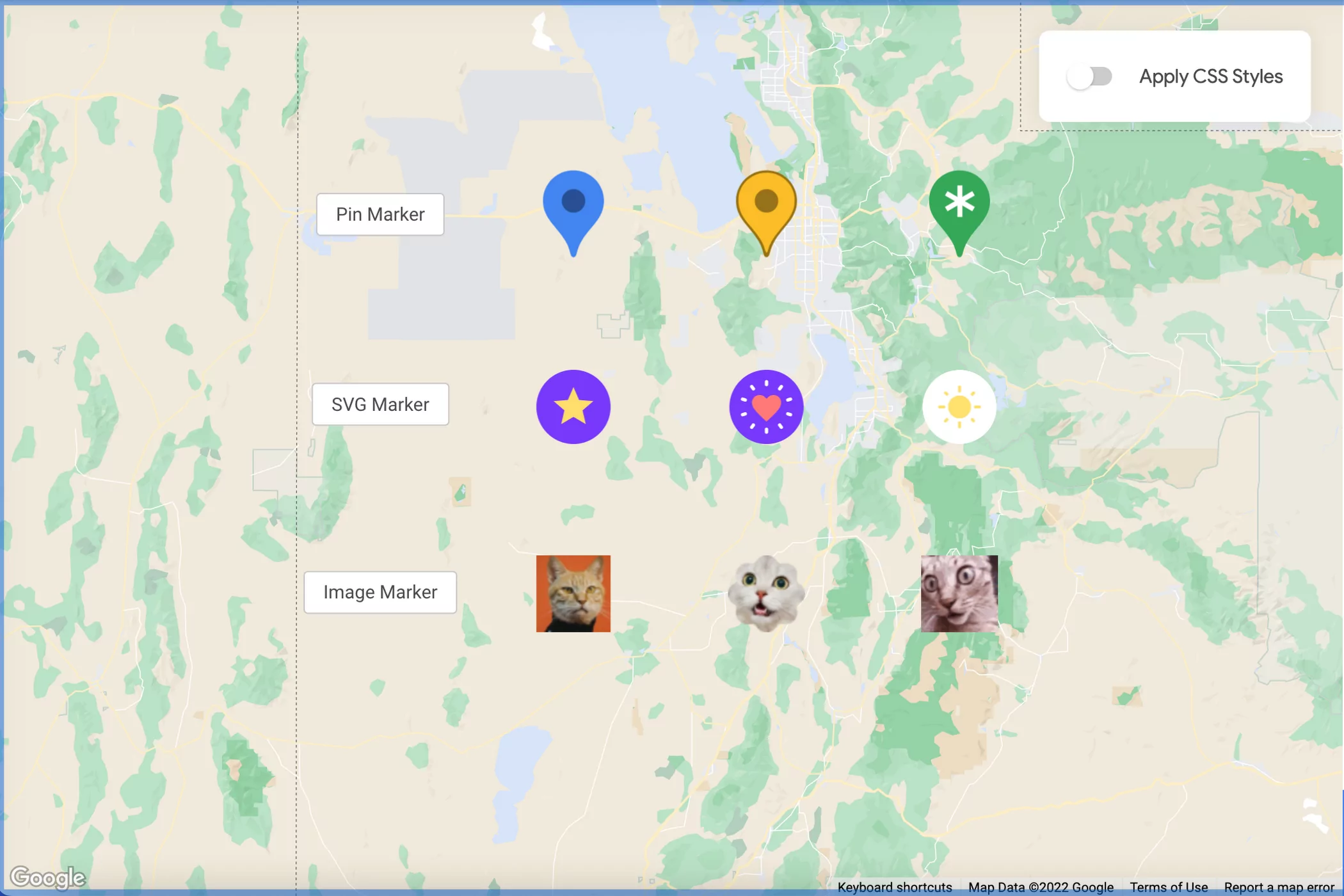
Скорее всего, вы знакомы с классическими красными значками, которые появляются в выбранных местах. Возможно, вы даже изучали, как изменить цвет метки на Google Maps. С новыми функциями Advanced теперь можно изменить практически все визуальные детали — фон, контур, пиктограмму (глиф), размер и, конечно же, цвет. Вы даже можете воссоздать стандартный красный значок исключительно с помощью кода, без использования графических файлов.
Представьте себе, что вы занимаетесь розничной торговлей и имеете несколько магазинов в одном городе. С помощью фирменных цветов ваши маркеры на карте станут мгновенно узнаваемыми для покупателей.
Если вы руководите логистической компанией, вы можете отразить статус доставки с помощью изменения цвета, обновляемого в режиме реального времени. Аналогичным образом, туристические компании могут присваивать различные значки и оттенки различным удобствам в отелях, помогая пользователям выбрать идеальный вариант проживания более эффективно.
Создание динамических маркеров Google Maps с помощью HTML и CSS
Для создания интерактивных, анимированных маркеров теперь можно использовать CSS для управления такими параметрами, как размер, прозрачность, положение и цвет. Усовершенствованные маркеры отображаются как HTML-элементы в DOM, что делает их такими же гибкими, как и любые другие элементы на странице.
С помощью пользовательских HTML и CSS вы можете создавать уникальные маркеры с нуля. Никаких дополнительных слоев или внешних изображений не требуется. Например, платформы недвижимости могут отображать цены, площадь и другие данные непосредственно внутри иконок.
Карты Google: Изменение значка маркера с помощью собственной графики
Можете ли вы использовать свое собственное изображение в качестве иконки? Безусловно. Обновленный API теперь поддерживает типы файлов SVG и PNG, поэтому вы можете напрямую интегрировать пользовательские иконки или фотографии в свои маркеры.
Неважно, хотите ли вы изменить иконки в GM-маркерах или полностью брендировать интерфейс карты — расширенные возможности позволяют легко интегрировать персонализированные визуальные эффекты.
Как изменить цвет сохраненных мест на Google Картах
Беспокоитесь, что эти настройки могут замедлить работу карты? Не стоит. Улучшенные маркеры отображаются на 66% быстрее, чем стандартные, и работают более плавно при панорамировании и масштабировании.
Доступность также была поставлена во главу угла: теперь пользователи могут взаимодействовать с маркерами, используя навигацию только с помощью клавиатуры. Если маркер кликабельный или перетаскиваемый, он реагирует как на клавиатуру, так и на мышь. Поэтому даже если вы сосредоточитесь на том, как изменить цвет сохраненных мест на GMP, вы не будете жертвовать производительностью или удобством использования.
Особенности изменения значка маркера Google Maps на мобильных устройствах
Выпущенный в мае 2023 года API Advanced Markers поддерживает iOS и Android. Разработчики могут использовать родные элементы рендеринга — UIViews для iOS и Views для Android — для плавной работы на разных платформах.
Используя Jetpack Compose и библиотеку Maps SDK Utility Library, разработчики Android могут применять кластеризацию и даже использовать преимущества совместимости с Compose. На стороне JavaScript библиотека Advanced Markers Utility Library объединяет функции разных классов, упрощая назначение динамических свойств, установку шрифтов для иконок или выбор цвета маркера Google Maps, генерируемого автоматически.
Короче говоря, независимо от того, работаете ли вы на мобильном или десктопном устройстве, понимание того как изменить иконку пина и другие стилистические решения больше не должно вызывать трудностей, поскольку теперь это все приведено к общему знаменателю.
Стоит ли вам по-прежнему использовать легаси-класс маркеров?
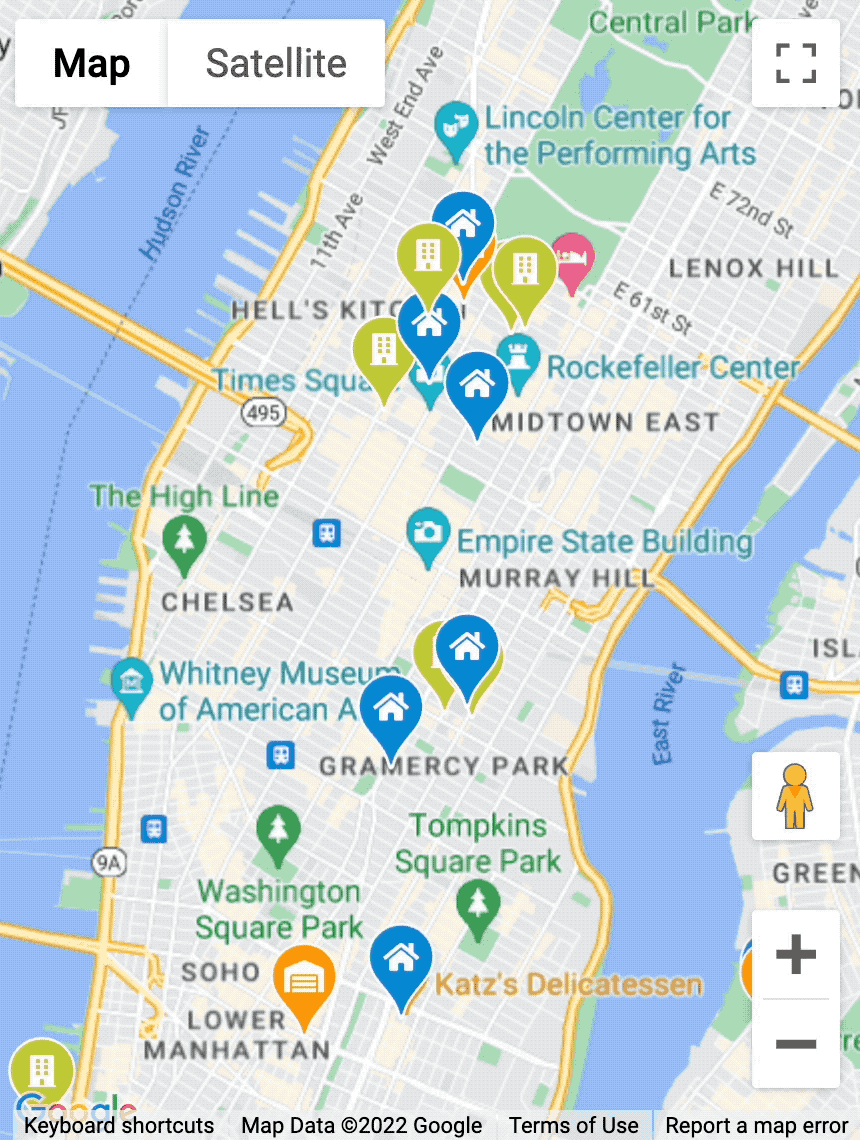
Хотя оригинальный класс google.maps.Marker все еще доступен, он официально устарел после выхода версии 3.56 Maps JavaScript API. Новый стандарт — google.maps.marker.AdvancedMarkerElement.
Переход на новый класс дает вам доступ к более быстрому рендерингу, легкой настройке, улучшенной доступности и широким возможностям стилизации. Хотя пока планируется поддерживать устаревшую версию исправлениями ошибок, обновления будут распространяться только на расширенную модель.
Поэтому если вы все еще используете старый API и задаетесь вопросом, как изменить значок маркера на карте Google, переход на расширенный режим — лучший выход.
Нужна поддержка Google Maps и других продуктов Google?
Будучи глобальным Google Cloud Premier Partner, Cloudfresh является уникальным центром экспертизы. Для получения дополнительной информации о продуктах и возможностях GMP вы можете обратиться к нашим специалистам, получившим сертификацию Technical Fundamentals.
Что мы предлагаем?
- Консультации по выбору оптимального API и его интеграции;
- Услуги по разработке на основе GMP, позволяющие эффективно внедрять API, минимизируя использование квот и максимизируя производительность;
- Техническое обучение ваших команд по всему спектру услуг, которые можгут предложить GM API;
- Техническую поддержку: решение инцидентов на GMP, запросы на правильное использование сервисов и т. д.;
- Гарантированный ответ в рамках SLA.
Сотрудничая с Cloudfresh, вы дополнительно получаете следующее:
- Доступ к семиуровневой системе скидок, возможной только при сотрудничестве с официальным партнером;
- Оплату по счету на юридическое лицо в EUR, USD, CKZ, PLN, UAH или любой другой валюте (включая крипто);
- Сотрудничество на вашем родном языке.
Как партнер Google Карт, мы предоставляем профессиональную поддержку на протяжении всего процесса использования сервисов.
Свяжитесь с нашей командой и воспользуйтесь возможностью улучшить вашу IT-инфраструктуру и вывести пользовательский опыт ваших клиентов на новый уровень с помощью сервисов Google Карт.

Несколько быстрых советов
Наши специалисты получают различные вопросы, касающиеся настройки GM. Чтобы помочь вам получить максимальную отдачу от ваших усилий по созданию карт, мы предоставили подробные ответы на эти часто задаваемые вопросы.
Как изменить маркер на Google Maps?
Используйте Advanced Marker API, чтобы изменить фон, глиф или использовать собственное изображение. Вы также можете управлять им динамически с помощью JavaScript или CSS.
Как изменить цвет маркера на Картах Google?
Настройте цвет маркера с помощью атрибута style в вашей конфигурации. Это особенно полезно для визуального разграничения на основе категорий или статусов.
Как изменить значок маркера на карте Google?
Загрузите SVG или PNG и ссылайтесь на него внутри объекта маркера, используя свойство icon.
Как изменить маркер Google Maps?
Теперь иконки можно полностью заменить собственным дизайном, даже динамически, в зависимости от действий пользователя или обновления данных.
Как изменить цвет сохраненных мест на Google Maps?
Хотя стандартное приложение GM не поддерживает прямое изменение цвета сохраненных мест, вы можете группировать и визуально организовывать их с помощью Моих карт, применяя различные цвета или метки.
Можно ли использовать легаси-класс?
Можно, но он устарел. Вам следует перейти на AdvancedMarkerElement, чтобы получить доступ ко всем последним улучшениям производительности и оптимизации. Это включает в себя все: от основ (скажем, как изменить маркер на Google Maps) до расширенных обновлений в реальном времени.